Как добавить статью в вк на разных устройствах
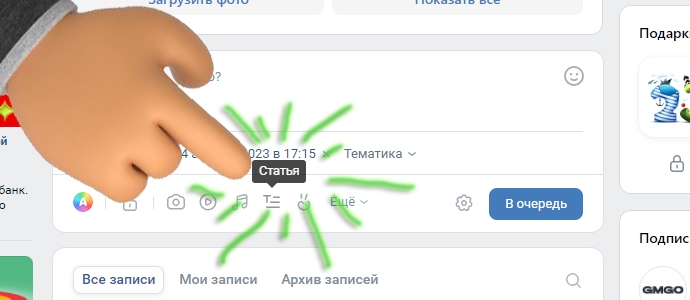
Разбираем, как добавить статью в вк — одну из самых популярных соцсетей ВКонтакте, с разных устройств. Для тех, кто пользуется только мобильным приложением, через свой девайс, а также для тех, кому удобнее добавлять публикации через веб-версию социальной сети ВК.
А также дополним, варианты добавления статей в сообщество – это отличный способ привлечь новых подписчиков и укрепить связь с уже имеющейся аудиторией. В любом случае контент всегда находит своего читателя! Однако, перед тем как начать добавлять статьи в сообщество, нужно знать несколько основных правил и рекомендаций. В данной статье мы рассмотрим несколько полезных советов о том, как добавлять статьи во ВКонтакте.
Добавить статью во ВКонтакте на свою страницу
Для начала, самое простое, как можно добавить статью на своей странице ВКонтакте. Это будет эталоном, с возможными функциями и механикой добавления. После чего на его основе будет понятно как, это делается в сообществе ВК, группе, а также с мобильного устройства. Так как, сама механика добавления статьи, одна.
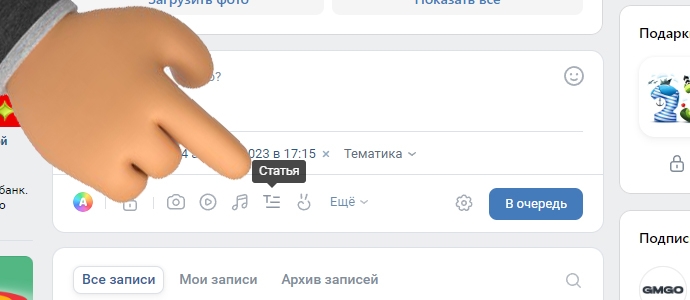
- Заходим через браузер на свою страницу ВКонтакте.
- Находим поле для добавления контента, фото, видео, статьи.
- Кликаем по активной иконке — маленькая буква Т и три горизонтальные линии.
- В открывшемся редакторе пишем статью.
Сам редактор для написания статьи ВКонтакте, будет открыт во весь экран. Там вы увидите верхнее меню, свою аватарку, мои статьи, а также публикации. Если до этого вы ничего не публиковали, там будет пусто.
Далее, у статьи есть заголовок, поле с большими буквами. Это будет название вашей статьи.
Чуть ниже, вы увидите иконку плюсика, а также невидимое поле строки в которую вы сможете поставить курсор мышки, для того чтобы начать писать свою статью. Нажатием на клавиатуре кнопкой — Enter, сможете перевести курсор, ниже на новую строку.
В статью также можно добавить, любой дополнительный материал, как из источника ВК, так и внешнего сайта. Добавить можно, фотографию, видеозапись, аудиозапись, опрос, товар из магазина ВК, гифку, разделитель статьи и даже таблицу.
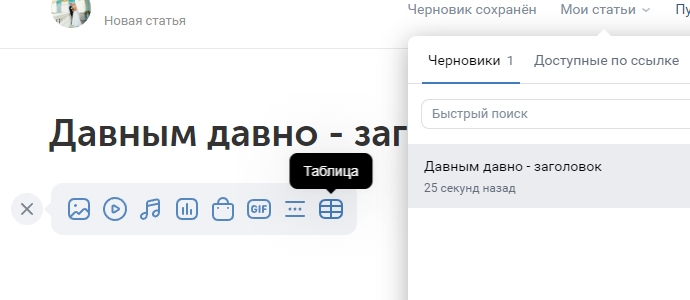
Дополнительные стили для текста в статье ВКонтакте
В текстовом редакторе есть дополнительные функции. Это требуется, например, если вы хотите добавить тексту или произвольному фрагменту — дополнительные стили.
Для этого выделите нажатием и удержанием мышки, нужный фрагмент текста, после чего отпустите кнопку мышки.
После чего над выделенным фрагментом появиться, дополнительное окно. Здесь вы можете выделить текст жирным шрифтом, обернуть текст в цитату, добавить ссылку, перечеркнуть выделенный фрагмент текста.

Как добавить статьи в сообщество вк
Вопрос, как добавить статью в сообществе ВКонтакте, решается аналогично — инструкции выше. В любом сообществе ВК, группе, странице — есть поле для добавления контента, пост, видео, фото, в том числе и статья, иконка выглядит также, это буква Т и три горизонтальные полоски.
Это касается и функций самого редактора, он един как для пользователя, так и для статей, написанных в сообществе ВК. Никаких других супер индивидуальных настроек у сообщества нет.
Как добавить в группе отображение статей
Помимо того, что статью можно опубликовать и добавить в ленту своего сообщества ВКонтакте. Вы можете добавить отображение статей в сообществе.
- Для этого вам нужно зайти в настройки сообщества ВК.
- В настройках выбрать, с правой стороны пункт — разделы.
- И на странице настроек отметить нужные чекбоксы, здесь расположены и статьи.
Статьи можно как и публикации, закрепить в ленте своего сообщества. Статьи будут показываться, в самом начале ленты сообщества.

Как добавить статью — запись ВКонтакте с мобильного устройства
Добавление статьи ВКонтакте с мобильного устройства, аналогично нашему эталону, который мы рассматривали выше.
- Отличие будет только в названии, в мобильном приложении ВК, статья будет называться - запись.
- Открываем приложение ВК, заходим в сервисы. Находим своё сообщество и ищем кнопку - опубликовать.
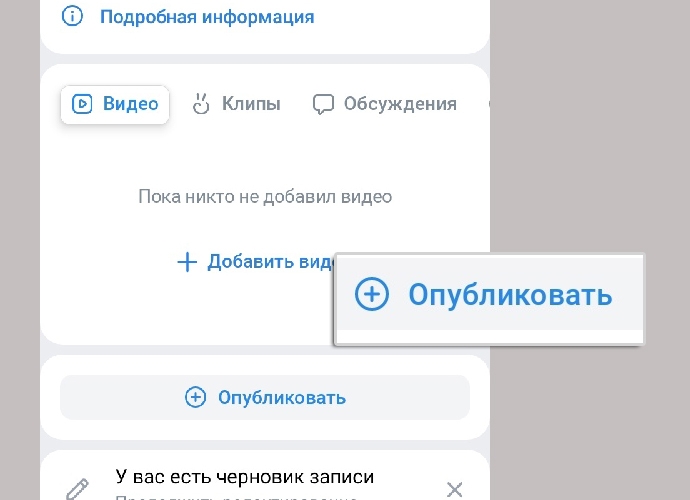
- Нажимаем на кнопку, опубликовать и в появившемся меню, выбираем пункт — запись.
- При нажатии вам откроется редактор для написания статьи для своего сообщества ВКонтакте.
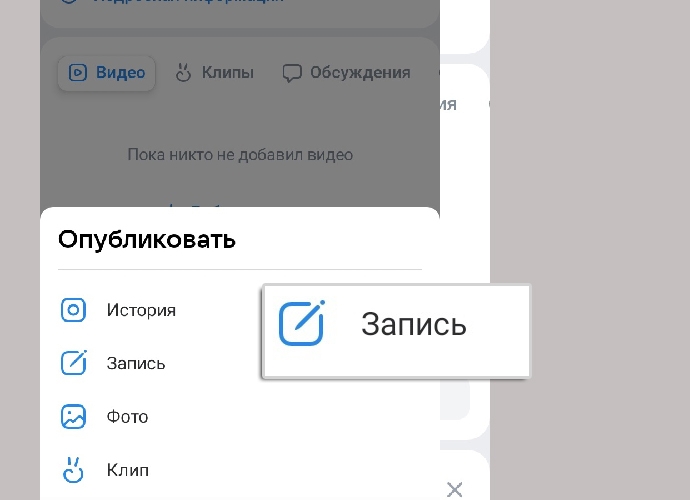
Не получается добавить статью ВКонтакте?
Если у вас не получается добавить статью, опубликовать запись с мобильного устройства или ПК. вы можете поискать ответы, на часто задаваемые вопросы связанные со статьями, в центре помощи от социальной сети ВК.
Это большая база публикаций с ответами на все вопросы, связанные с работой, социальной сети ВК. Как найти раздел помощи на мобильном устройстве или ПК, я рассказывала в этой статье — Поддержка ВКонтакте, как написать в поддержку с телефона или компьютера.
Если, не сможете найти ответа, вы всегда можете написать в техподдержку ВК и задать интересующий вас вопрос, поддержке.
Войдите, чтобы прокомментировать или поставить «Мне нравится».
